विंडोज 10 में प्रोग्राम या ऐप कब इंस्टॉल किया गया था?
आपके पास आपका विंडोज 10(Windows 10) कंप्यूटर या डिवाइस लंबे समय तक हो सकता है। इसमें कई ऐप और प्रोग्राम इंस्टॉल हैं, और आपको यह भी याद नहीं है कि वे वहां पहली बार कब पहुंचे। क्या आप जानना चाहते हैं कि विंडोज 10(Windows 10) में एप्लिकेशन कब इंस्टॉल किया गया था ? क्या आप जानना चाहते हैं कि माइक्रोसॉफ्ट स्टोर से (Microsoft Store)विंडोज 10(Windows 10) ऐप कब इंस्टॉल किया गया था?
महत्वपूर्ण:(IMPORTANT:) इस गाइड में माइक्रोसॉफ्ट स्टोर(Microsoft Store) के माध्यम से वितरित विंडोज 10(Windows 10) ऐप और प्रोग्राम या डेस्कटॉप ऐप दोनों शामिल हैं जिन्हें आप कहीं और से डाउनलोड और इंस्टॉल कर सकते हैं। यदि आप जानना चाहते हैं कि विंडोज 10(Windows 10) ऐप कब इंस्टॉल किया गया था, तो पहली विधि केवल वही है जो आपकी मदद करती है। डेस्कटॉप ऐप्स और प्रोग्राम के लिए, अन्य तरीके भी देखें।
विंडोज 10(Windows 10) सेटिंग्स का उपयोग करके पता करें कि कोई प्रोग्राम या ऐप कब इंस्टॉल किया गया था
सबसे पहले, विंडोज 10(Windows 10) में सेटिंग्स ऐप खोलें(open the Settings) । ऐसा करने का एक तरीका है कि आप अपने कीबोर्ड पर Windows + I कीज को दबाएं। इसके बाद ऐप्स(Apps) कैटेगरी में जाएं।

बाईं ओर के कॉलम में, सुनिश्चित करें कि ऐप्स और सुविधाएं(Apps & features) चयनित हैं। दाईं ओर, विंडोज 10 आपके कंप्यूटर या डिवाइस पर इंस्टॉल किए गए सभी ऐप और प्रोग्राम को प्रदर्शित करता है।
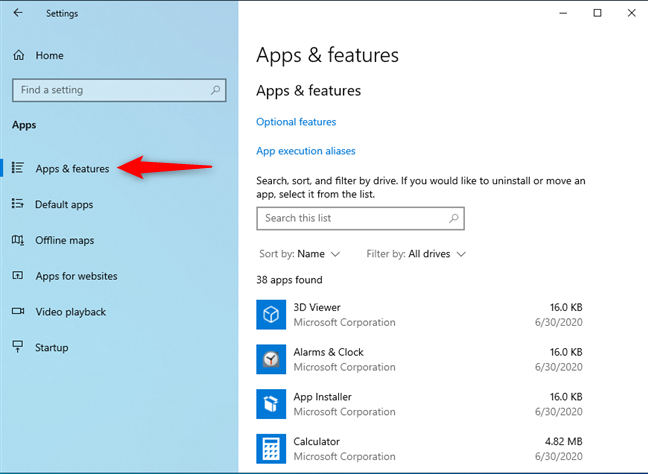
(Scroll)दाईं ओर ऐप्स की सूची को नीचे स्क्रॉल करें, और अपनी रुचि के अनुसार खोजें। इसके नाम पर क्लिक या टैप करें, और इसके आकार के नीचे स्थापना तिथि देखें, जैसे नीचे स्क्रीनशॉट में। जब हो जाए, तो आप सेटिंग्स(Settings) को बंद कर सकते हैं ।

महत्वपूर्ण:(IMPORTANT:) इस पद्धति का एक नकारात्मक पहलू यह है कि माइक्रोसॉफ्ट स्टोर के माध्यम से अपडेट किए गए (Microsoft Store)विंडोज 10(Windows 10) ऐप के लिए, दिखाई गई तारीख उनके अंतिम अपडेट की तारीख है। जब Microsoft Store किसी ऐप को अपडेट करता है( updates an app) , तो Windows 10 उसे ऐप के नए इंस्टॉलेशन के रूप में गिनता है, और उसके अनुसार इंस्टॉल की तारीख बदल जाती है।
युक्ति:(TIP:) यदि आप किसी ऐप या प्रोग्राम का सटीक संस्करण ढूंढना चाहते हैं जिसका आप उपयोग करते हैं, तो देखें कि किसी भी विंडोज़ एप्लिकेशन का सटीक संस्करण कैसे खोजें(how to find the exact version of any Windows application) ।
नियंत्रण कक्ष(Control Panel) का उपयोग करके पता करें कि डेस्कटॉप ऐप कब इंस्टॉल किया गया था
यदि आप जानना चाहते हैं कि विंडोज 10(Windows 10) में कोई प्रोग्राम (या डेस्कटॉप ऐप) कब इंस्टॉल किया गया था , तो कंट्रोल पैनल खोलें(open the Control Panel) । कंट्रोल पैनल(Control Panel) विंडो में, प्रोग्राम्स के तहत "एक प्रोग्राम को (Programs)अनइंस्टॉल करें"("Uninstall a program") लिंक पर क्लिक करें । वैकल्पिक रूप से, आप "Programs -> Programs and Features."
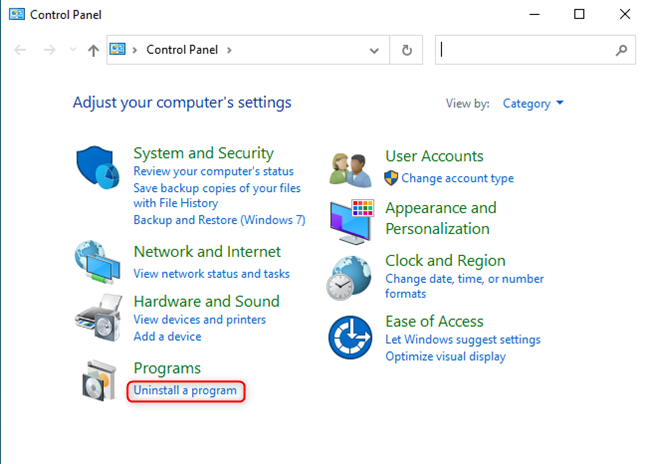
आपको उन सभी डेस्कटॉप प्रोग्रामों की एक सूची दिखाई जाती है जो आपके विंडोज 10 पीसी पर स्थापित हैं। वह प्रोग्राम ढूंढें जिसमें आप रुचि रखते हैं, और उसके बाद स्थापित(Installed On) कॉलम की जांच करें। वहां आप देखते हैं कि वह प्रोग्राम कब स्थापित किया गया था।
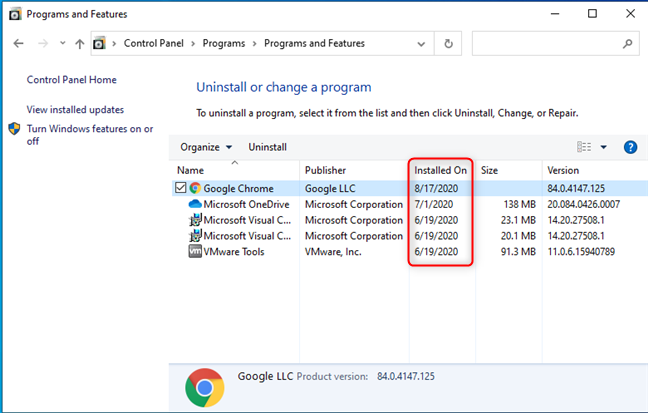
यदि आप यह कॉलम नहीं देखते हैं, तो प्रोग्राम की सूची से किसी अन्य कॉलम पर राइट-क्लिक करें, और " इंस्टॉल ऑन"(Installed On") विकल्प को चेक करें।
महत्वपूर्ण:(IMPORTANT:) इस पद्धति का एक नकारात्मक पहलू यह है कि कुछ डेस्कटॉप ऐप्स स्वयं को अपडेट करते समय "इंस्टॉल की गई" तिथि को बदल देते हैं। ("Installed On")इसलिए, आप यह नहीं देखते हैं कि वे कब स्थापित किए गए थे, लेकिन जब कोई अद्यतन अंतिम बार स्थापित किया गया था। चीजों को और अधिक भ्रमित करने के लिए, सभी प्रोग्राम समान व्यवहार नहीं करते हैं। इस समस्या के कारण, हम इस गाइड से अगली विधि को प्राथमिकता देते हैं, जो अधिक विश्वसनीय जानकारी प्रदान करती है।
फ़ाइल एक्सप्लोरर(File Explorer) का उपयोग करके पता करें कि डेस्कटॉप ऐप कब इंस्टॉल किया गया था
सबसे पहले, फ़ाइल एक्सप्लोरर खोलें(open File Explorer) । ऐसा करने का एक तरीका है कि आप अपने कीबोर्ड पर Windows + E दबाएं या टास्कबार पर इसके आइकन पर क्लिक करें। इस पीसी(This PC) पर जाएं , और उस ड्राइव को खोलें जहां विंडोज 10(Windows 10) स्थापित है। आमतौर पर, वह C: ड्राइव है। यदि आप जिस प्रोग्राम की जांच करना चाहते हैं वह 32-बिट वाला है, तो प्रोग्राम फाइल्स (x86)(Program Files (x86)) फ़ोल्डर खोलें। यदि यह 64-बिट वाला है, तो प्रोग्राम फ़ाइलें(Program Files) फ़ोल्डर खोलें। यदि आप यह जानकारी नहीं जानते हैं, तो एक के बाद एक दोनों फोल्डर खोलें, और देखें कि क्या आपको प्रोग्राम का इंस्टॉलेशन फोल्डर मिलता है। जब आप ऐसा करते हैं, तो फ़ोल्डर सूची के ऊपर किसी भी कॉलम पर राइट-क्लिक करें, और दिनांक बनाया(Date created) चुनें ।

यह प्रत्येक फ़ोल्डर के लिए दिखाई गई जानकारी में दिनांक निर्मित(Date created) कॉलम जोड़ता है । उस प्रोग्राम के इंस्टॉलेशन फ़ोल्डर की तलाश करें जिसमें आप रुचि रखते हैं, और देखें कि इसे कब बनाया गया था। वह तारीख वह तारीख है जब प्रोग्राम पहली बार स्थापित किया गया था।

पूरा होने पर फाइल एक्सप्लोरर(File Explorer) को बंद कर दें ।
युक्ति: यदि आप अपने द्वारा उपयोग किए जाने वाले (TIP:)Windows 10 ऐप या प्रोग्राम का आकार जानना चाहते हैं , तो यह पता लगाने के चार तरीके देखें कि आपके ऐप्स कितनी जगह का उपयोग कर रहे हैं(four ways to find out how much space your apps are using) ।
PowerShell का उपयोग करके पता करें कि डेस्कटॉप ऐप कब इंस्टॉल किया गया था
यह विधि नियंत्रण कक्ष(Control Panel) के समान डेटा लौटाती है , और यह उन लोगों के लिए उपयोगी हो सकती है जो कमांड-लाइन वातावरण को पसंद करते हैं या उसका उपयोग करते हैं। PowerShell प्रारंभ करें(Start PowerShell) , और उद्धरण चिह्नों के बिना यह आदेश दर्ज करें: "gp HKLM:\Software\Microsoft\Windows\CurrentVersion\Uninstall* |Select DisplayName, InstallDate|ogv" । आपको नीचे स्क्रीनशॉट के समान परिणाम देखना चाहिए।
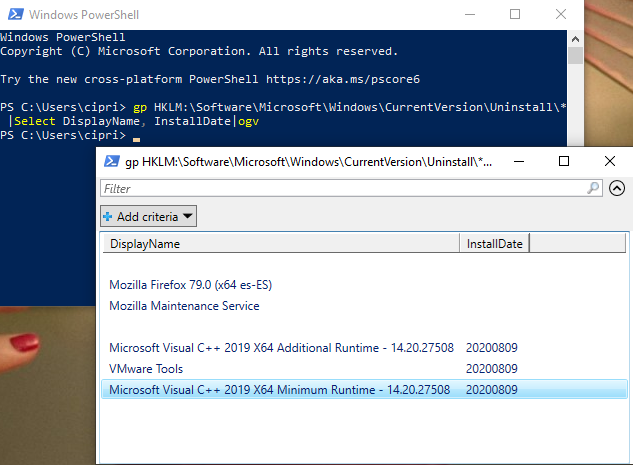
ध्यान दें कि इंस्टालडेट(InstallDate) वर्ष, महीने और उस दिन के बीच रिक्त स्थान के बिना लिखा गया है जब प्रत्येक प्रोग्राम स्थापित किया गया था। साथ ही, कुछ डेस्कटॉप अनुप्रयोगों के लिए, कोई स्थापना तिथि प्रदान नहीं की जा सकती है, भले ही वह डेटा अन्य स्थानों पर प्रदर्शित हो।
क्या(Did) आपको पता चला कि कोई ऐप या प्रोग्राम कब इंस्टॉल किया गया था?
मुझे उम्मीद है कि आपको ये टिप्स उपयोगी लगे होंगे। आपके विंडोज 10 कंप्यूटर या डिवाइस पर ऐप इंस्टॉल होने की सही तारीख का पता लगाना मुश्किल है, और ये तरीके ही हैं जिन्हें हम समझ सकते हैं। यदि आप यह देखने के अन्य तरीके जानते हैं कि कोई प्रोग्राम या ऐप कब इंस्टॉल किया गया था, तो नीचे टिप्पणी में उन्हें साझा करने में संकोच न करें।
Related posts
विंडोज 10 में ऐप्स को छोटा और बड़ा करने के 7 तरीके
विंडोज 10 में कैसे खोजें इस पर 12 टिप्स
विंडोज 10 में स्टार्ट मेन्यू को कैसे पिन करें: पूरी गाइड -
विंडोज 10 में एकाधिक डेस्कटॉप का उपयोग कैसे करें: आप सभी को पता होना चाहिए
विंडोज 10 में टास्क व्यू क्या है और इसका उपयोग कैसे करें
Windows 10 में फ़ाइलें (अस्थायी रूप से या स्थायी रूप से) हटाने के 5 तरीके
विंडोज 10 के कमांड प्रॉम्प्ट के लिए 34 कीबोर्ड शॉर्टकट
विंडोज 10 में फोल्डर आइकन को 3 आसान चरणों में कैसे बदलें
Windows 10 के लिए Skype में माइक्रोफ़ोन और स्पीकर को कैसे कॉन्फ़िगर करें
विंडोज 10 के टास्कबार से अपना एजेंडा कैसे देखें और प्रबंधित करें
फ़ाइल एक्सप्लोरर के साथ विंडोज 10 में कैसे खोजें
Windows दूरस्थ सहायता के साथ Windows 10 उपयोगकर्ताओं को दूरस्थ सहायता प्रदान करें
विंडोज 10 के फाइल एक्सप्लोरर में फाइल और फोल्डर को कैसे सॉर्ट, ग्रुप और फिल्टर करें?
विंडोज 10 के पेंट का उपयोग करके एक से अधिक पृष्ठों पर एक छवि कैसे प्रिंट करें
विंडोज 10 के फाइल एक्सप्लोरर को सभी मीडिया फाइलों के लिए थंबनेल कैसे बनाएं
विंडोज 10 में टास्कबार या स्टार्ट मेन्यू में वेबसाइट कैसे पिन करें
किसी ऐप को Windows 10 स्टार्टअप पर चलाने के लिए सक्षम करने के 4 तरीके
विंडोज 10 टास्क मैनेजर के लिए डिफॉल्ट व्यू / टैब कैसे सेट करें
विंडोज 10 में मीट नाउ क्या है और इसे कैसे इस्तेमाल करें -
विंडोज 10 वेदर ऐप से आप 6 चीजें कर सकते हैं -
